考虑到苹果电脑安装vmWare太麻烦了,所以考虑换成virtualBox,轻便又免费。
首先,到官网下载最新的版本 https://www.virtualbox.org/wiki/Downloads 顺便也把拓展工具也下载下来。我下载的版本是VirtualBox 5.1.6 for OS X hosts
下载完后安装即可。
双击图标安装,提示1.double click on this Icon,提示2是打开程序文件夹。
安装完成后,运行程序
点击新建,填写名称 ,选择要安装系统的类型,图为win7
这里选择分配的内存,一般选1024MB即可
这里选择创建虚拟硬盘,看自己的需要分配就行,虚拟硬盘的类型可以选择动态创建。
创建完后,点击设置优先光驱启动,也就是放在硬盘前面
然后添加系统IOS镜像文件,点击右上的第一个小图标添加就行,如果是安装win8,记得选择IDE控制器
然后启动安装系统,成功。








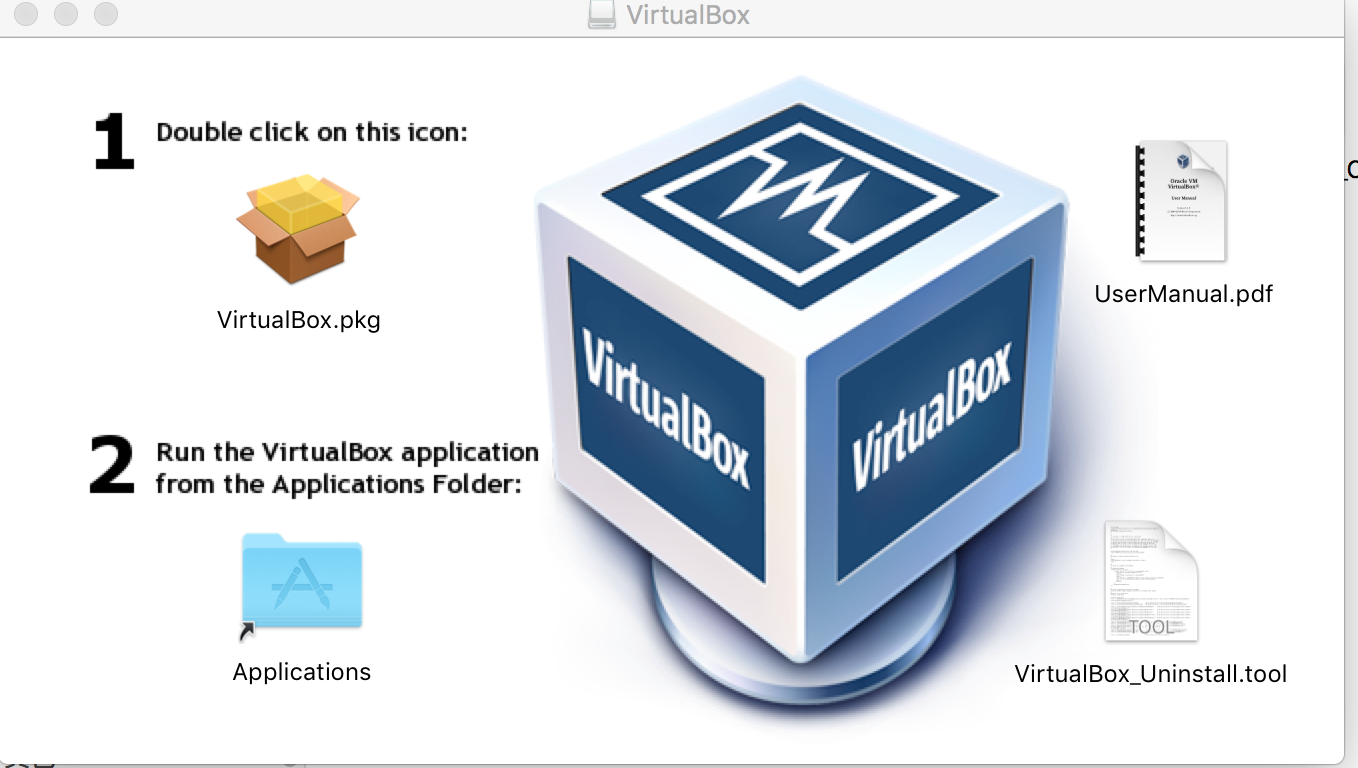
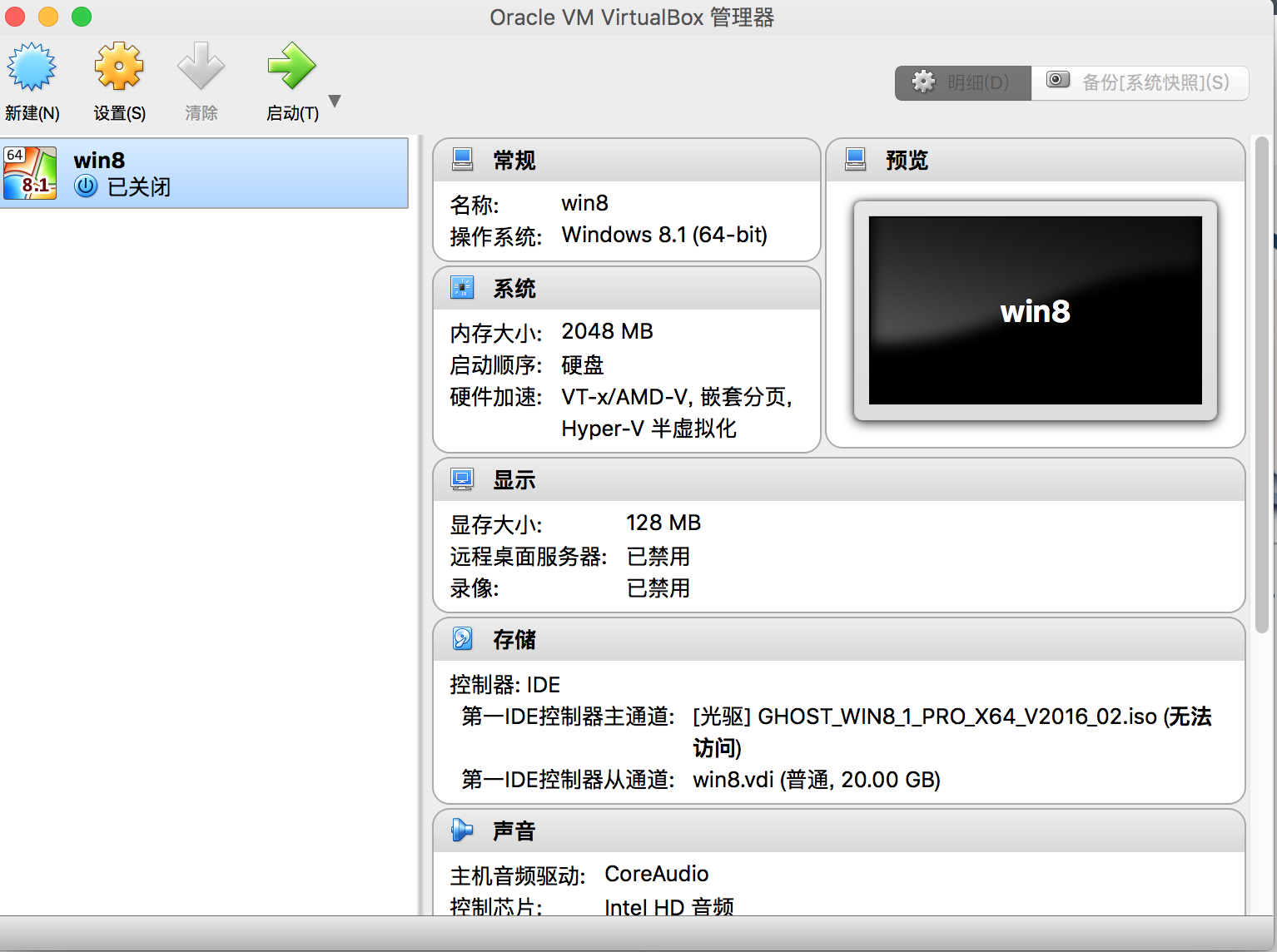
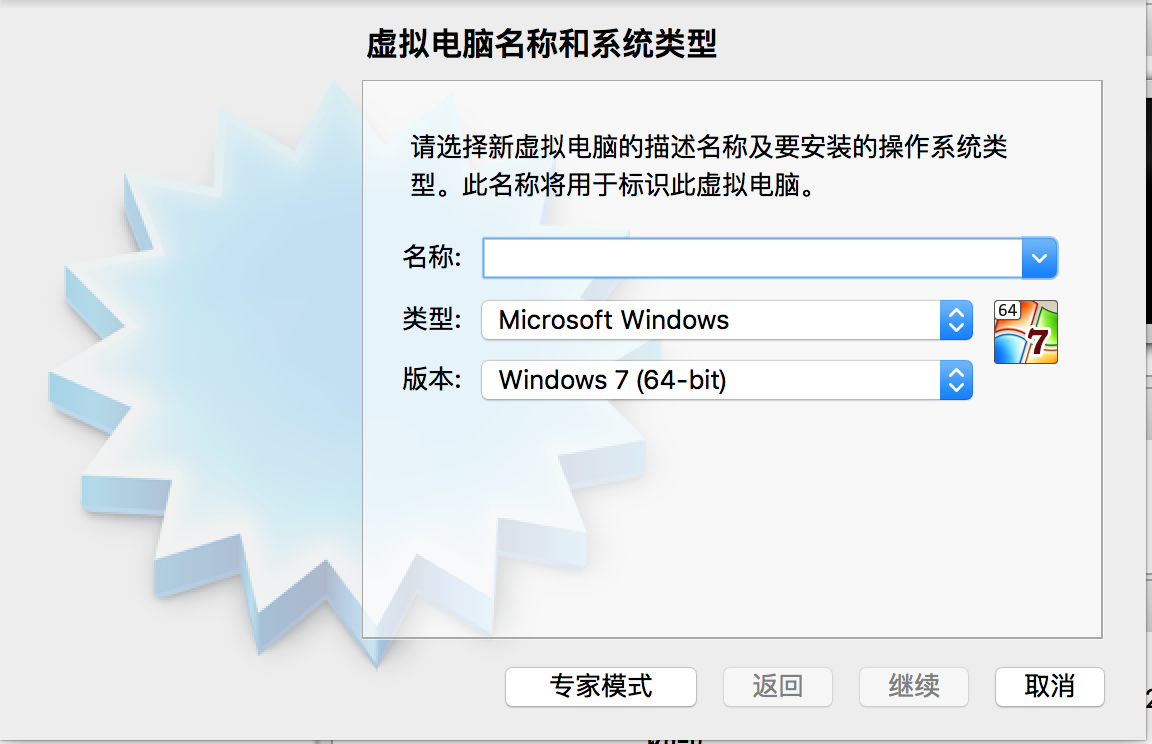
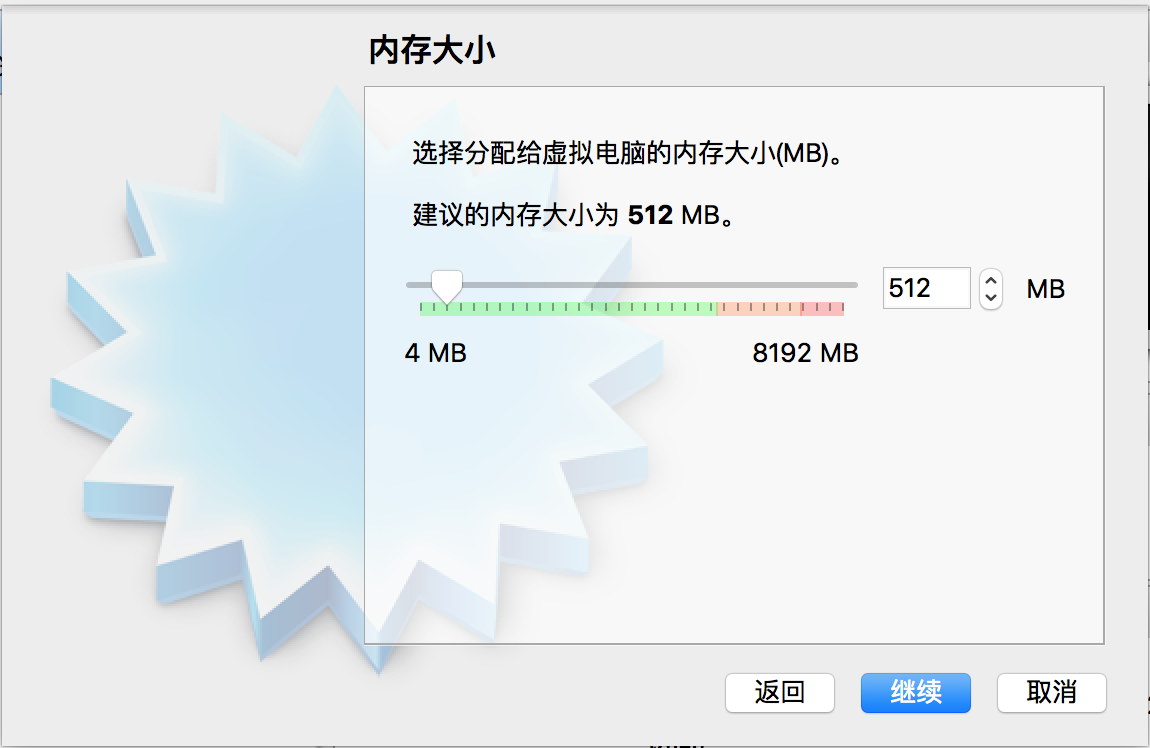
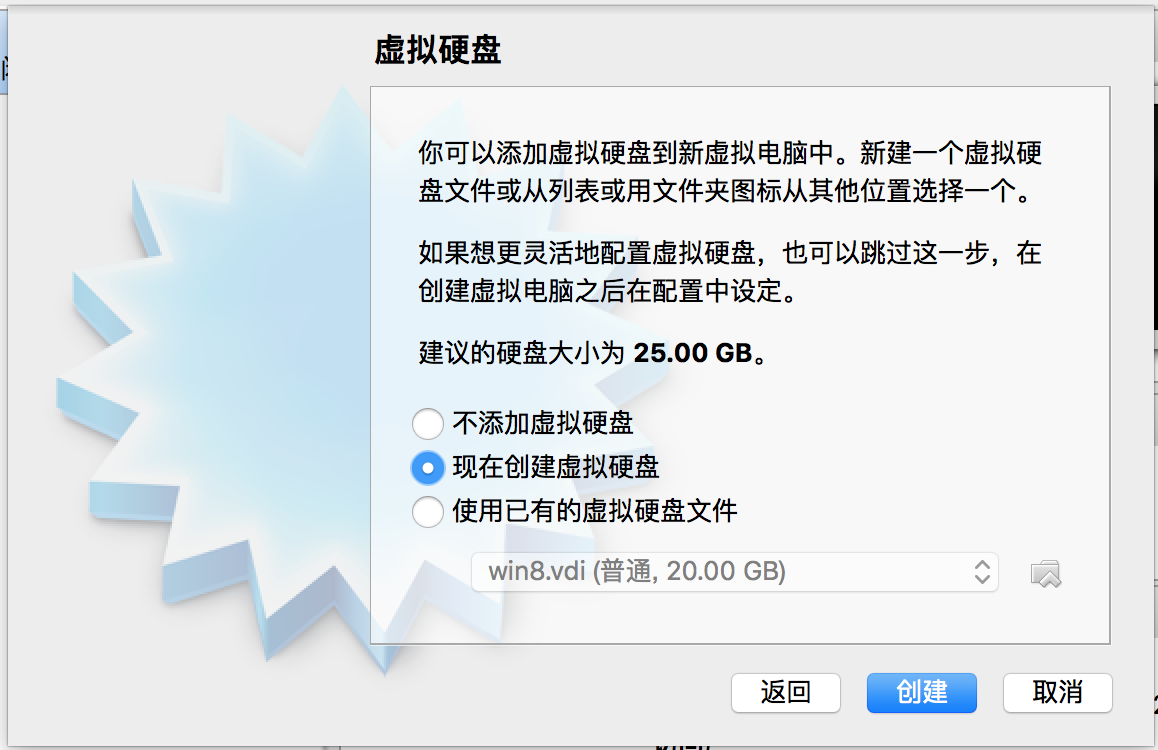
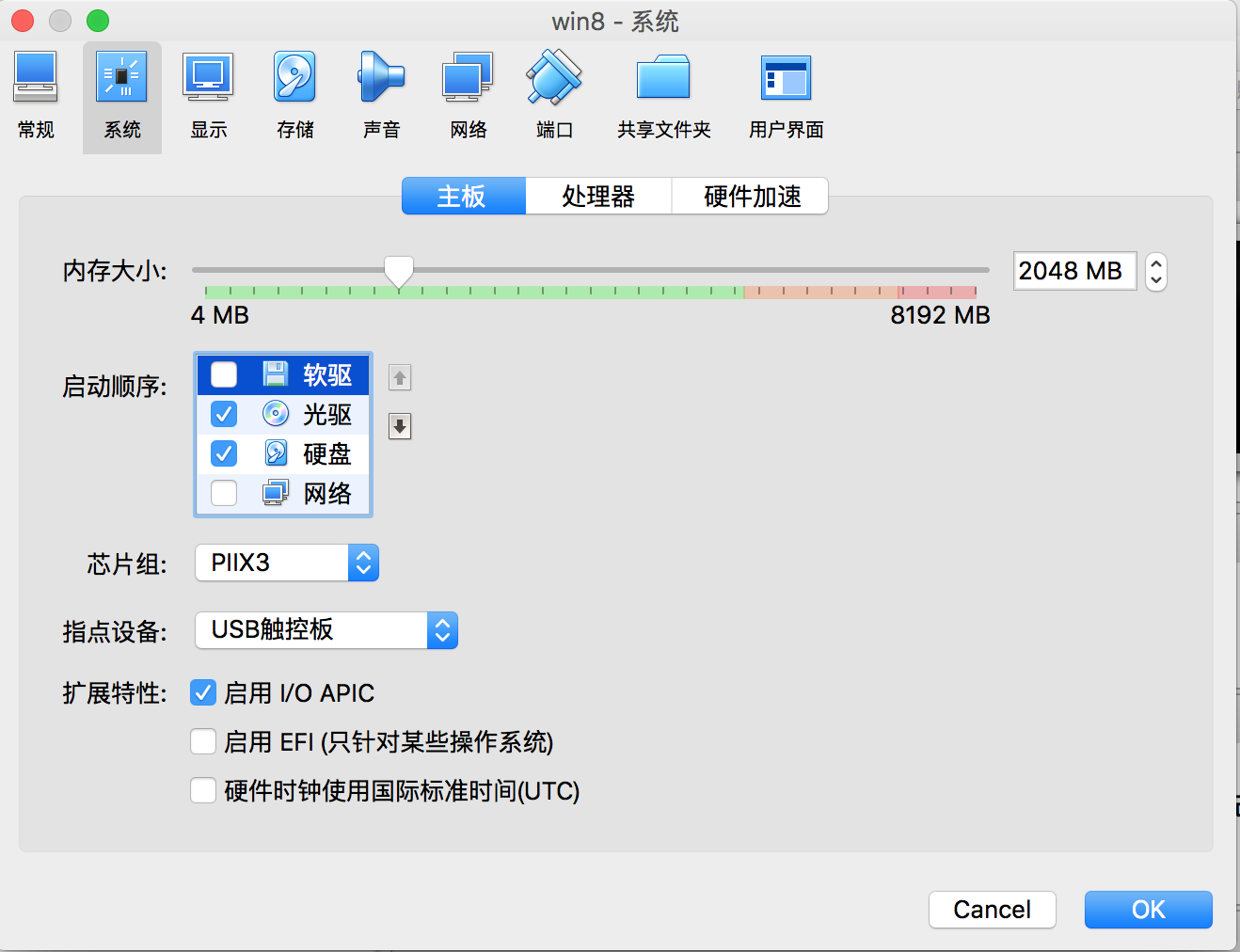
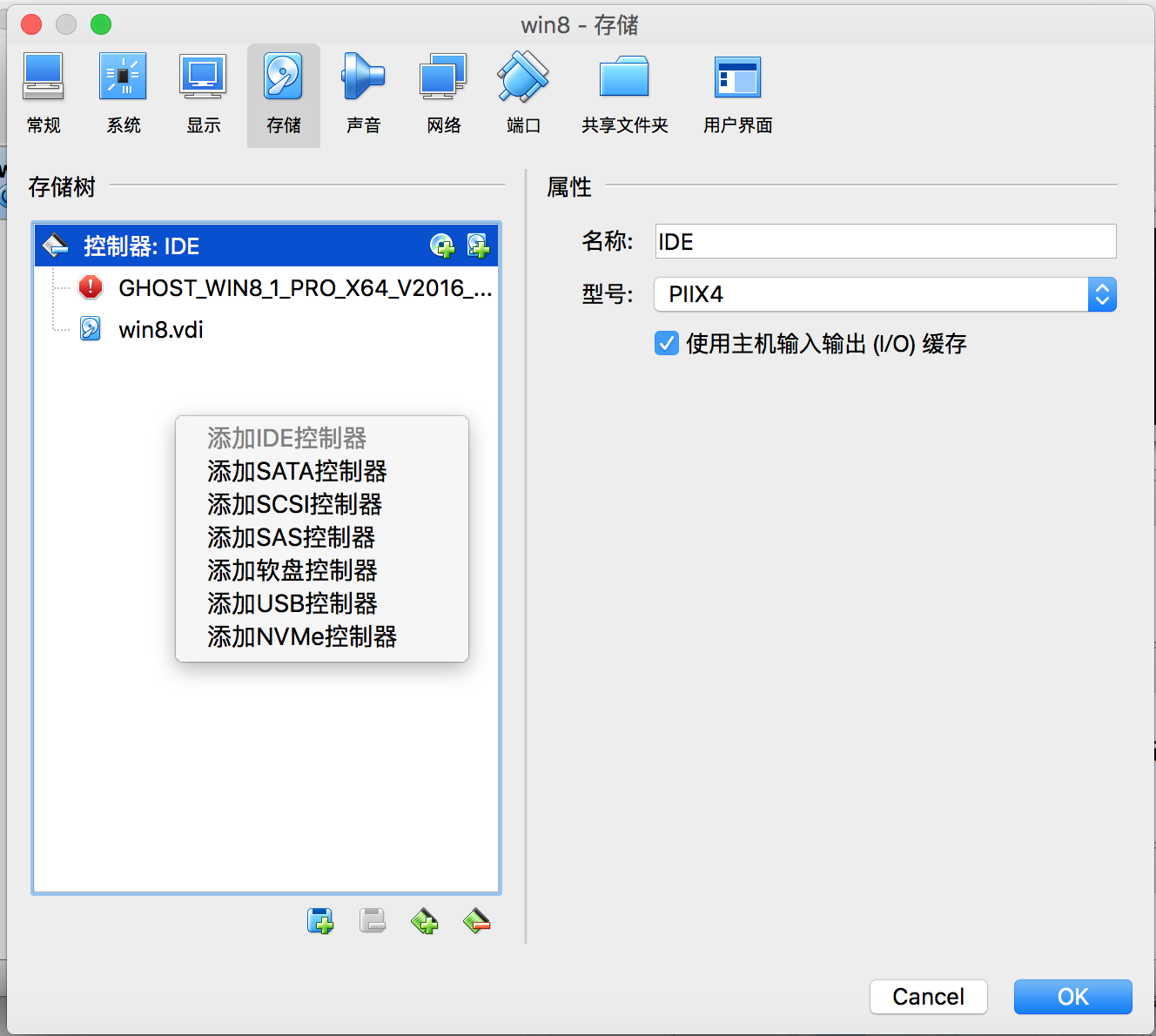
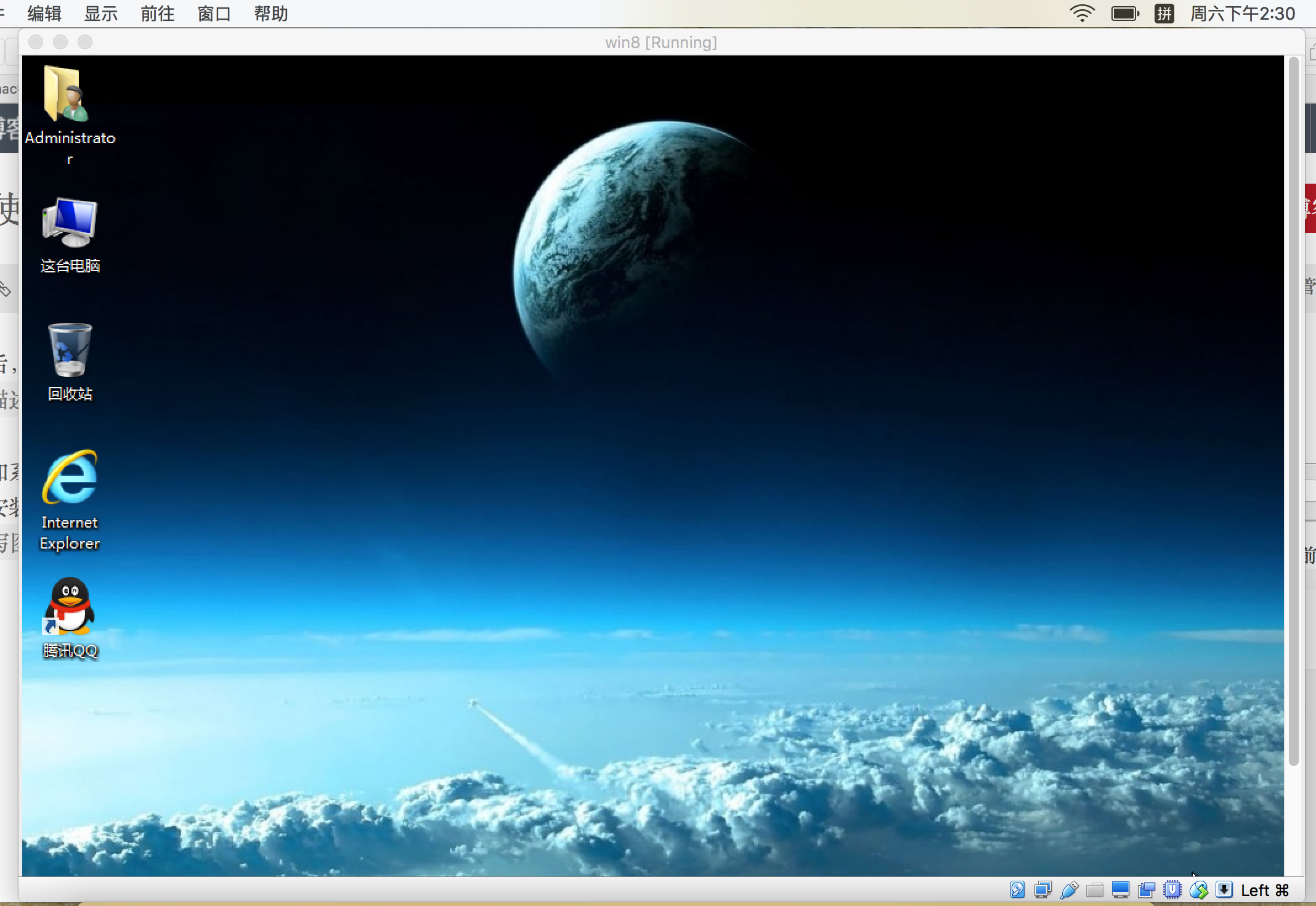














 5267
5267

 被折叠的 条评论
为什么被折叠?
被折叠的 条评论
为什么被折叠?








